Cómo desactivar LTE en iOS 9
Última actualización: 26 de enero de 2017
Su iPhone puede conectarse a redes celulares y Wi-Fi para descargar datos de Internet. Puede leer aquí para saber qué tipo de conexión de red está utilizando actualmente. Si bien las conexiones Wi-Fi suelen ser más rápidas que las celulares, es muy posible que pueda conectarse a una red celular y obtener velocidades de descarga muy rápidas. Uno de los tipos más comunes de redes donde se pueden encontrar estas velocidades rápidas se llama LTE (evolución a largo plazo).
Pero con estas velocidades de descarga más rápidas vienen ciertos inconvenientes, específicamente para usuarios de iPhone que tienen planes de datos limitados. La capacidad de usar Internet más rápido puede hacer que use muchos más datos, lo que podría ocasionar que su proveedor de telefonía celular exceda los cargadores si supera su asignación mensual de datos. Por esta razón, es posible que esté buscando una forma de deshabilitar la conexión LTE en su iPhone para no correr el riesgo de usarla en exceso. Nuestra guía a continuación le mostrará cómo desactivar la opción LTE en iOS 9 para que solo se conecte a redes 3G o inferiores.
Los siguientes pasos se realizaron en un iPhone 6 Plus, en iOS 9.2. Si su iPhone usa iOS 10, estos pasos son ligeramente diferentes. Puede hacer clic aquí para saltar a la sección de este artículo donde desactivamos LTE en iOS 10.
Resumen: cómo desactivar LTE en un iPhone en iOS 9:
- Abre el menú de configuración .
- Toque la opción Celular .
- Toque el botón Activar LTE .
- Seleccione la opción Off .
Estos pasos también se repiten a continuación con imágenes:
Paso 1: toca el ícono de Configuración .

Paso 2: Seleccione la opción Celular cerca de la parte superior de la pantalla.
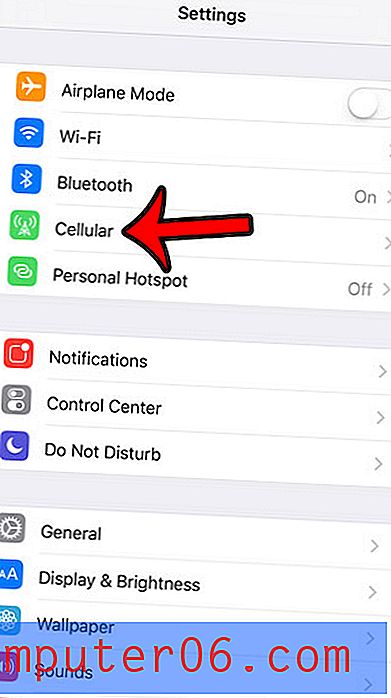
Paso 3: selecciona la opción Habilitar LTE cerca de la parte superior de la pantalla. Si LTE está activado, debería decir Voz y datos o Solo datos .
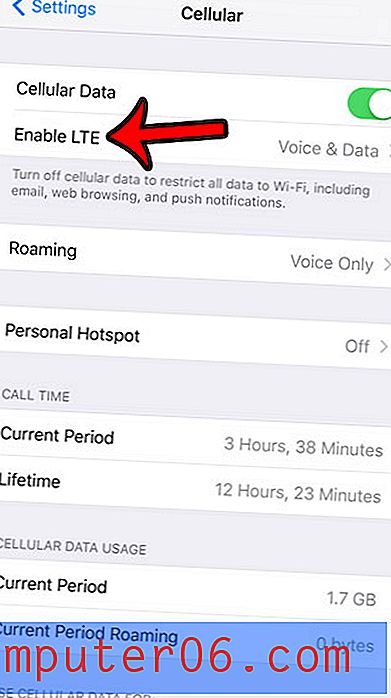
Paso 4: toca el botón Desactivar . Habrá una marca de verificación a la derecha de Apagado cuando haya deshabilitado LTE en su dispositivo.
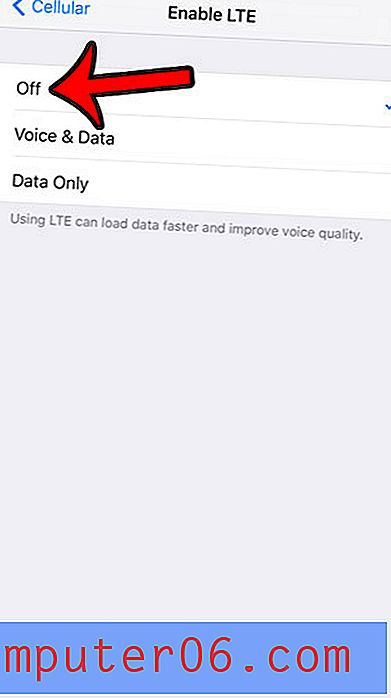
Cómo desactivar LTE en iOS 10
Paso 1: toca el ícono de Configuración .
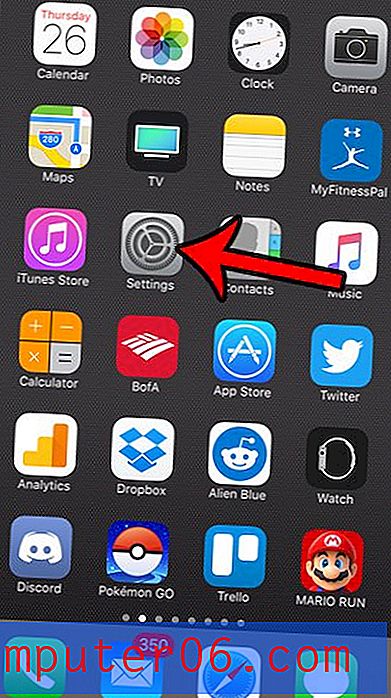
Paso 2: selecciona la opción Celular .
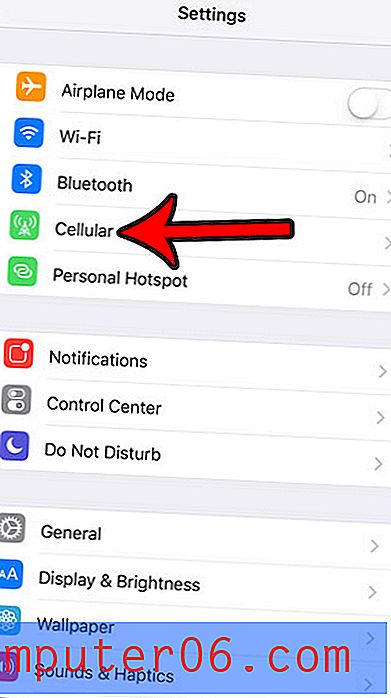
Paso 3: toca el botón Datos celulares .
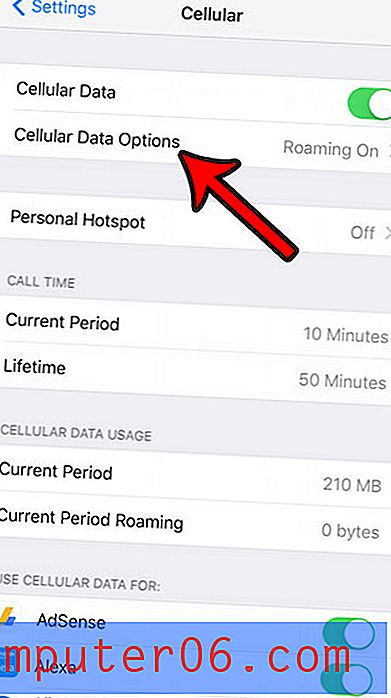
Paso 4: toca la opción Habilitar LTE .
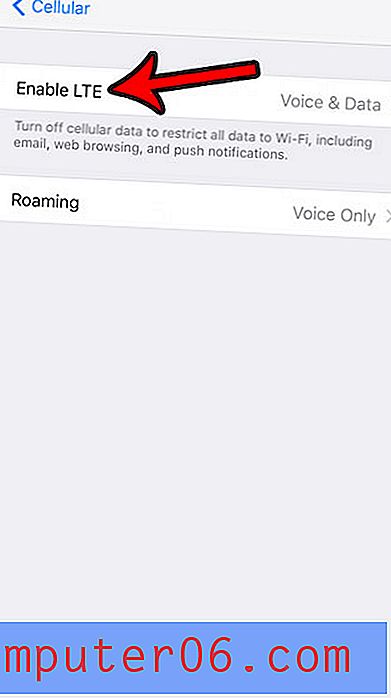
Paso 5: selecciona la opción Desactivado .
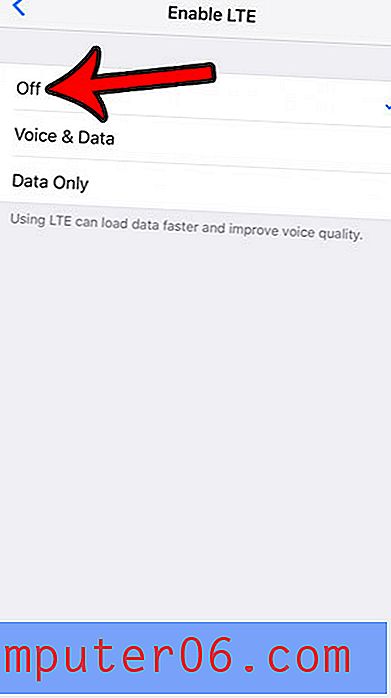
Hay varias razones por las que es posible que desee desactivar LTE en un iPhone. A veces se encontrará en un área donde la recepción celular es inconsistente y el teléfono cambia constantemente entre diferentes tipos de redes. Debido a que LTE es la opción más rápida, el iPhone generalmente usará ese tipo de red cuando pueda encontrarlo. Sin embargo, esto podría crear problemas en los que tenga dificultades para descargar datos o realizar llamadas telefónicas.
Además, estar en una red LTE puede hacer que indirectamente use más datos, simplemente porque se descargan más rápido. Si está cerca de su límite de datos mensual y le preocupa la posibilidad de pasar, desactivar LTE puede ayudar a reducir el uso de datos.
Si ya no experimenta los problemas que le provocaron que desea desactivar LTE, puede habilitar LTE en su iPhone simplemente siguiendo estos pasos nuevamente y eligiendo la opción de voz y datos o solo datos en el menú Habilitar LTE .
Si su iPhone está usando muchos datos después de actualizar a iOS 9, entonces es posible que desee buscar una configuración en su iPhone llamada Asistencia de Wi-Fi. Puede leer aquí para aprender cómo desactivar la Asistencia Wi-Fi. Es una función que usará su conexión de datos móviles para descargar desde Internet cuando su conexión Wi-Fi no sea muy buena. Si con frecuencia se encuentra en una mala red de Wi-Fi, entonces la Asistencia de Wi-Fi podría resultar en un gran uso de datos.



